Une barre de partage (share buttons) permet aux internautes de partager les contenus de votre site sur les réseaux sociaux, et donc d’améliorer sa visibilité. Cet article vous explique comment et pourquoi installer cette fonctionnalité sur un blog WordPress.

1. Pourquoi installer une barre de partage ?
Une barre de partage est un ensemble de plusieurs boutons, sous forme d’icônes sociales, permettant de partager votre contenu sur un réseau social donné. Il faut d’ailleurs bien faire attention à différencier une barre de partage social media, des icônes sociales qui renvoient les internautes vers vos propres profils sur les réseaux sociaux. Il est tout à fait possible d’avoir une barre d’icônes de partage sur un site internet, sans que votre entreprise ou marque soit elle-même présente sur les réseaux sociaux.
Quel est l’intérêt ? Et bien cela permet de créer des liens entrants vers votre site, ce qui va améliorer son référencement naturel et créer du trafic ciblé sur votre site, en d’autres mots faire le « buzz ». Cela contribue aussi à crédibiliser vos contenus. En effet grâce au compteur de partages intégré à la plupart des extensions (plugin) les internautes sont incités à les partager car ils voient que d’autres l’ont déjà fait.
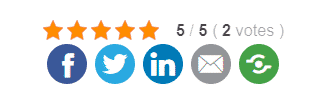
2. Où faut-il placer le partage social ?
Vous devez placer votre barre de partage sur toutes les pages qui proposent du contenu qui peut/doit être partagé. Il faut donc qu’elle soit présente sur tous les articles, mais aussi sur les pages du blog WordPress qui présentent les contenus les plus intéressants (comme par exemple vos informations corporate : avis clients, réalisations, book, etc.).
Veillez à ce que les icônes soient clairement visibles et accessibles à l’internaute, le plus proche possible du contenu, généralement juste en dessous de l’article ou en haut de page.
D’autres barres de partage plus particulières sont disponibles. Les floating bars (barres flottantes), qui « suivent » l’internaute quand il scrolle dans la page, ou les barres de partage en pop-up. Ces deux solutions restent intéressantes car elles sollicitent l’internaute plus directement, mais elles ont aussi des inconvénients : elles s’intègrent souvent mal sur les terminaux mobiles (problèmes d’affichage ou ralentissement du chargement) et peuvent paraître intrusive, surtout pour l’affichage en pop-up.

3. Quelle barre de partage choisir ?
Les barres de partage sont commandées par des extensions (plug-in) qu’il faut ajouter au blog WordPress. Pour cela, rendez-vous dans le menu « Extensions », cliquez sur « Ajouter », cherchez le plugin qui vous plaît en tapant « share buttons » et installez-le.
Vérifiez que les logos sociaux, proposés automatiquement par ces plug-ins, soient bien à jour et conformes aux chartes graphiques des réseaux sociaux. Certaines proposent encore le T bleu pour Twitter au lieu du X noir…
Voici quelques plug-ins WordPress que nous vous conseillons :
- Shareaholic | WordPress share buttons, related posts, monetization : utilisé et approuvé par Editoile
- ShareThis : Share Buttons and Social Analytics : un des plus utilisés
- Digg Digg : développé par Buffer
- AddThis Sharing Buttons : propose environ 200 réseaux de partage
- Hupso Share Buttons : léger et facile à installer
- Slick Social Share buttons : contient de nombreuses options de personnalisation (vérifiez sa comptabilité avec votre version de WordPress)
- Share Buttons by Addtoany : le leader des barres de partages
- Cresta Social Share Counter : simple et avec compteur intégré
- Juiz Social Post Sharer : si vous aimez les boutons carrés !
- Simple Share Buttons Adder : très bien noté par la communauté WordPress
- Super Socializer : multilingue et multifonctions
Vous souhaitez mettre en valeur un réseau social en particulier, comme Pinterest, Scoop.it ou Tripadvisor ? S’ils ne sont pas présent dans votre barre de partage habituelle ou que vous voulez encore plus inciter les internautes à les utiliser, vous pouvez intégrer des boutons spéciaux à des endroits stratégiques. Cliquez sur les liens pour accéder directement aux codes embed fournis gratuitement par les plates-formes elles-mêmes pour les intégrer sur votre site :
- Pinterest si vous proposez du contenu visuel (photo, infographies, mode, cuisine, déco, voyages, etc.)
- Scoop.it si vous proposez des informations ou des tutoriels
- Tripadvisor si vous travaillez dans le tourisme ou la restauration
4. Comment installer une barre de partage social ?
Des options particulières peuvent être ajoutées à vos barres de partage.
Partager un extrait de votre article
Il y a quelques temps, nous vous présentions un outil très sympa qui vous permettait aux internautes de partager un extrait de votre article plutôt que son titre (= son URL). Avec Generatweet il suffisait de sélectionner l’extrait à partager, ce qui nécessite une réflexion éditoriale en amont. L’outil n’est plus développé par la société éditrice. Des alternatives gratuites et payantes existent, voyons par exemple Clicktotweet, un plugin WordPress gratuit, qui fonctionne sur le même principe que Generatweet.
- Installez le plugin Clicktotweet sur votre site WordPress
- Connectez votre compte Twitter à Clicktotweet pour que votre identifiant Twitter soit repris dans les citations
- Sélectionnez et copiez la citation que vous souhaitez partager.
- Cliquez sur le petit oiseau bleu Twitter dans votre barre d’édition de contenu
- Une fenêtre Clicktotweet s’ouvre, collez votre citation puis paramétrez-la : design de la box, ajout de hashtag, mention de votre identifiant Twitter, lien vers l’URL de votre article, etc.
- Cliquez sur « Générer »
- Le code HTML s’intègre dans votre article avec le bouton « Click To Tweet »
Paramétrer votre citation avec les différentes options proposées par Clicktotweet.
Anticiper l’affichage sur Facebook
Sur Facebook, on peut modifier le titre, l’extrait et la photo de l’article qu’on partage. Pour que ses 3 éléments soient parfaitement calibrés et ne nécessitent pas de retouches, vous pouvez les paramétrer grâce à l’extension All in One SEO Pack. Ce plug-in bien connu pour améliorer le référencement propose aussi un onglet « Social Settings » qui permet de mieux maîtriser l’affichage sur Facebook.
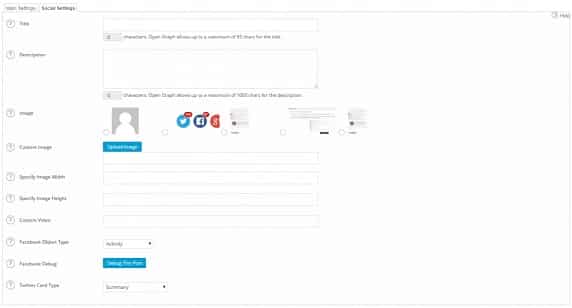
Les options sociales du plugin All In One SEO Pack.
Deux conseils pour finir
Pensez à ajouter « via @moncompte » automatiquement en fin des tweets partagés par les internautes, ce qui est généralement proposé par les extensions de partage.
Ne négligez pas le partage par e-mail dans votre barre : il est encore très utilisé par les internautes, surtout pour des contenus à vocation professionnelle.
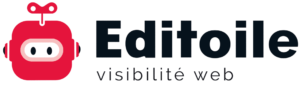

super intéressant cet article. Vraiment merci
SI* le chiffre indiqué… pardon,
Cordialement.
Bonjour,
Merci pour ces informations,
Pourriez-vous m’indiquer sur le chiffre indiqué sur l’icône facebook par exemple est le nombre de partages ou le nombre de lecteurs qui sont parvenus à l’article par le biais d’un partage facebook ?
Merci et belle journée,
Marguerite
Très intéressant. Merci pour votre information très utile